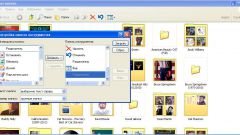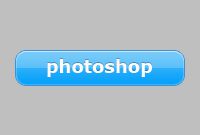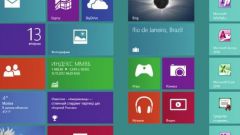Вам понадобится
- Команды запуска системных команд.
Инструкция
1
Если вы постоянно пользуетесь определенными ярлыками или кнопками, которые могут находиться в меню «Пуск», то их можно скопировать на рабочий стол. К примеру, иногда катастрофически не хватает времени для выключения компьютера, а долгожданное меню выключения компьютера очень долго появляется, потому что вы тут же закрываете все программы разом. Чтобы выключение компьютера, достаточно создать соответствующие кнопки на рабочем столе.
2
Для создания функциональных кнопок на рабочем столе, необходимо создать ярлык и прописать запуск системной команды вместо пути до файла. Нажмите правой кнопкой мыши на свободном месте рабочего стола, из выпавшего контекстного меню выберите пункт «Создать», далее выберите пункт «Создать ярлык».
3
Перед вами откроется окно, в котором необходимо ввести команду, которая будет определять действие вашей кнопки. Список возможных действий:
- выключение компьютера - shutdown.exe -s -t 0 -;
- перезагрузка компьютера - shutdown.exe -r -t 0 -;
- переход в спящий режим (с сохранением всех выполняемых операций) - rundll32.exe PowrProf.dll,SetSuspendState или shutdown.exe -h -t 0;
- переход в ждущий режим - rundll32.exe powrprof.dll,SetSuspendState Sleep;
- блокировка компьютера - Rundll32.exe User32.dll,LockWorkStation.
- выключение компьютера - shutdown.exe -s -t 0 -;
- перезагрузка компьютера - shutdown.exe -r -t 0 -;
- переход в спящий режим (с сохранением всех выполняемых операций) - rundll32.exe PowrProf.dll,SetSuspendState или shutdown.exe -h -t 0;
- переход в ждущий режим - rundll32.exe powrprof.dll,SetSuspendState Sleep;
- блокировка компьютера - Rundll32.exe User32.dll,LockWorkStation.
4
После ввода одной из этих команд, нажмите кнопку «Далее». Введите названия кнопки, которое будет соответствовать введенной вам команде. Нажмите «Готово». Вы создали кнопку.
5
После выполненных действий, вам останется только изменить значок вашей кнопки: нажмите правой кнопкой мыши на кнопке, выберите пункт «Свойства». В открывшемся окне перейдите на вкладку «Ярлык», нажмите кнопку «Сменить значок» и выберите подходящую иконку.
Видео по теме
Полезный совет
Для того чтобы сделать небольшую задержку перед выполнением команды, необходимо изменить число «0» на количество секунд. К примеру, shutdown.exe -s -t 5.